Jeżeli otworzysz pole uruchamiania w systemie Windows 10 i wkleisz w nim %AppData%, lub skorzystasz z Eksploratora plików i umieścisz to samo w pasku lokalizacji, zostaniesz przeniesiony do folderu o nazwie AppData. Ten folder znajduje się w specyficznym folderze profilu użytkownika, który jest skonfigurowany na komputerze z Windows 10. W jego wnętrzu znajdują się zawsze trzy foldery: Local, LocalLow oraz Roaming. Chociaż ich nazwy nie zdradzają wiele, to wewnątrz można znaleźć foldery związane z różnymi aplikacjami działającymi w systemie.
Warto zauważyć, że foldery te nie znajdują się w lokalizacji, gdzie zainstalowane są aplikacje. Te ostatnie zazwyczaj są instalowane w folderze Program Files na dysku systemowym, co może prowadzić do pytania, jakie jest zatem przeznaczenie folderów AppData.
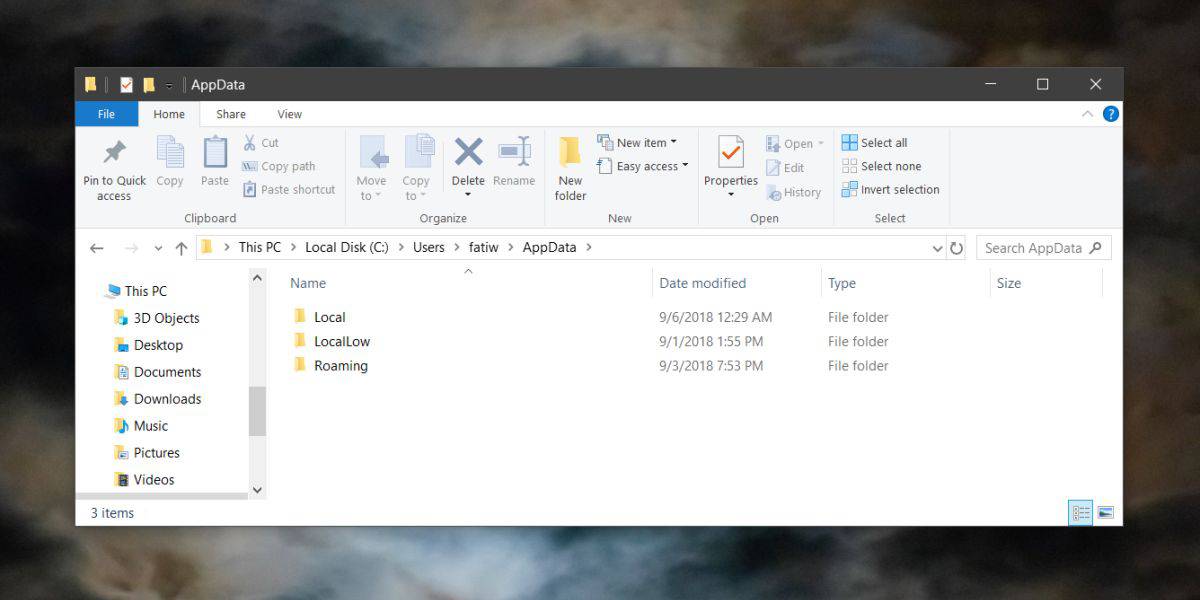
Foldery Local, LocalLow i Roaming
Na początek warto wiedzieć, że wszystkie te foldery są generowane przez system Windows. Nawet jeśli na komputerze zainstalowane są jedynie aplikacje zapasowe, po otwarciu folderu AppData zawsze zobaczysz te trzy podkatalogi. Ich zawartość zależy od aplikacji, które zostały zainstalowane. Na przykład, Google Chrome dodaje folder Google do sekcji Roaming, podczas gdy iTunes umieszcza folder Apple w Local. Aplikacje same decydują, w którym z folderów utworzą swoje podfoldery, a każdy z nich ma swoje unikalne zastosowanie.
Folder Local
Pamiętaj, że foldery te istnieją w Twoim profilu użytkownika w systemie Windows. Aplikacje, które tworzą podfoldery w obszarze Local i przechowują tam dane, nie mają zamiaru opuszczać Twojego systemu. W przypadku eksportu profilu użytkownika, dane oraz aplikacje zapisane w folderze Local nie będą przeniesione.
Folder LocalLow
LocalLow funkcjonuje podobnie jak Local, jednak aplikacje, które zapisują dane w tym folderze, robią to z powodu ograniczeń dotyczących dostępu do Local lub z powodu charakteru danych, które nie powinny być przechowywane w Local ani w Roaming. Aplikacje przenośne mogą tworzyć podfoldery w LocalLow, jeśli nie mają możliwości zapisu w folderze Local. Przykładowo, Adobe wykorzystuje ten folder do przechowywania plików obok dwóch pozostałych.
Folder Roaming
Foldery w tej sekcji mogą być synchronizowane z serwerem i przenoszone między komputerami w celu migracji profilu użytkownika. Aplikacje, które umieszczają dane w Roaming, jak Chrome, robią to, ponieważ wymagają synchronizacji z usługą internetową lub ze względu na charakter danych, które są przechowywane. Przykładem jest zapis profilu użytkownika przez Chrome w tym folderze.
Aplikacje mogą tworzyć foldery we wszystkich trzech tych lokalizacjach i przechowywać różne pliki w każdym z nich. Adobe jest jednym z przykładów, ale także Microsoft tworzy i zapisuje różne pliki systemowe Windows w każdym z tych folderów. Manipulowanie nimi może prowadzić do utraty danych, na przykład przypadkowe usunięcie zakładki w przeglądarce, jednak nie spowoduje to uszkodzenia systemu.
newsblog.pl
Maciej – redaktor, pasjonat technologii i samozwańczy pogromca błędów w systemie Windows. Zna Linuxa lepiej niż własną lodówkę, a kawa to jego główne źródło zasilania. Pisze, testuje, naprawia – i czasem nawet wyłącza i włącza ponownie. W wolnych chwilach udaje, że odpoczywa, ale i tak kończy z laptopem na kolanach.